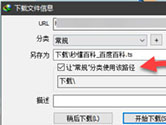excel怎么分类汇总 excel分类汇总教程
Excel分类汇总教程:高效数据处理指南
Excel作为一款功能强大的办公软件,不仅能够帮助我们创建和编辑表格,还能对数据进行高效的汇总和分析。以下是由小编精心准备的Excel分类汇总教程,旨在帮助您轻松掌握这一实用技能。

Excel如何进行分类汇总:
一、选定需要分类汇总的列:在Excel中,点击“数据”菜单,然后选择“排序”功能,对所需分类汇总的列进行升序排序。

二、执行分类汇总:在“数据”菜单中,找到并点击“分类汇总”选项。

三、设置分类汇总参数:在弹出的“分类汇总”对话框中,选择分类字段,这里以“班级”为例;接着勾选“语数英”三列,以便进行汇总。

四、查看分类汇总结果:按照上述步骤完成设置后,您将看到分类汇总后的表格。通过点击左侧的1, 2, 3等编号,可以分别查看不同的汇总项目。
版权声明:以上内容作者已申请原创保护,未经允许不得转载,侵权必究!授权事宜、对本内容有异议或投诉,敬请联系网站管理员,我们将尽快回复您,谢谢合作!